Importancia de las actualizaciones en mi computadora - Windows Update
Importancia de las actualizaciones en mi computadora - Windows Update
Que tal amigos del blog, para esta publicación quiero platicarles sobre el tema de las actualizaciones en nuestros equipos, principalmente en PCs de Escritorio, Laptops. La pregunta principal es a mi parecer ¿Es importante actualizar nuestros equipos? De inicio te puedo confirmar que sí, es muy importarte el descargar e instalar estas actualizaciones, ya que estos actualizaciones pueden corregir fallos de seguridad detectadas en el propio sistemas ejemplo: Windows 10, Firmware, así como también controladores de hardware como tarjetas de video y audio, tarjeta wifi, Bluetooth y actualizaciones de paquetería de office.
Les comento esto, ya que recientemente mi equipo estaba presentando lentitud en algunos procesos y eventos que se generaban, tardaba mucho en abrir archivos, al abrir un programa o algún archivo tardaba bastante en abrirse y claro uno se da cuenta cuando el tiempo para realizar estas acciones ya no es normal.
Por lo que me di a la tarea de revisar y corregir este problema,
- Realice un escaneo de virus,
- Limpieza de archivos temporales,
- Desfragmentación de disco duro,
En fin, cuando llegue a la parte de actualizaciones vi que tenia varias por descargar e instalar. Por lo que después de instalarlas mi equipo siguió trabajando normal y rápido.
Como se muestra en la siguiente imagen, son algunas de las actualizaciones que me hacían falta y por la cual mi equipo se estaba lento e incluso se quedaba sin responder.
 |
| Fig. Actualizaciones por descargar e instalar. |
Ingresar a Windows Update
Una opción rápida para acceder a este apartado es escribiendo en la cuadro de búsqueda en la barra de tareas la palabra "Windows" y en las sugerencias que se muestran esta "Buscar actualizaciones" o "Windows Update". Dependiendo el idioma del equipo.
 |
| Fig. Buscar actualizaciones. |
 |
| Fig. Windows Update - Error de actualizaciones |
Preguntas frecuentes al actualizar tu equipo.
Nota: Estas preguntas frecuente son tomadas de la pagina de soporte de Microsoft.¿Cuánto tardan en descargarse las actualizaciones?
El tiempo necesario para descargar las actualizaciones depende principalmente de la velocidad de la conexión a Internet, de la configuración de red y del tamaño de la actualización. Asegúrate de que el dispositivo esté enchufado y conectado a Internet para descargar las actualizaciones más rápidamente.
¿Cómo puedo hacer que las actualizaciones dejen de descargarse e instalarse?¿Puedo pasar por alto las actualizaciones?
Las actualizaciones no se pueden detener por completo, porque contribuyen a mantener el dispositivo seguro y protegido, por lo cual finalmente será necesario descargar e instalar las actualizaciones, independientemente de la configuración de actualizaciones. Aquí te mostramos cómo detener temporalmente la descarga e instalación de las actualizaciones. Ten en cuenta que una vez que se alcance el límite de pausa, tendrás que instalar las últimas actualizaciones para poder volver a pausar las actualizaciones.
En la actualización de Windows 10 de noviembre de 2019 (versión 1909) o posterior, o en la versión 1809 de Windows para Pro o Enterprise, seleccione Iniciar > Configuración > Actualizar & seguridad >Windows Update . A continuación, elige una de las siguientes opciones:
- Selecciona Pausar las actualizaciones durante 7 días.
- Selecciona Opciones avanzadas. A continuación, en la sección Pausar actualizaciones, selecciona el menú desplegable y especifica una fecha de reanudación de las actualizaciones.
Las actualizaciones de funciones se distribuyen dos veces al año e incluyen nuevas funcionalidades y capacidades, así como posibles actualizaciones de correcciones y actualizaciones de seguridad. Las actualizaciones de calidad son más frecuentes y principalmente incluyen pequeñas correcciones y actualizaciones de seguridad. Windows está diseñado para ofrecer ambos tipos de actualizaciones a los dispositivos mediante Windows Update.
Desarrollo Web, Consultoría y Soporte TI.




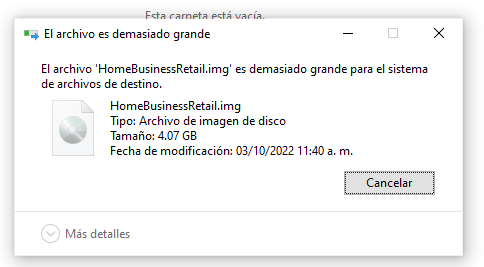
Comentarios
Publicar un comentario